SmartWatch3「SWR50」が楽しすぎる!開梱・外観・セットアップ・操作レビューだ! [SmartWatch3]

昨日は休日でしたが自分用に買ったSmartWatch3「SWR50」がやってきたので
開梱・外観レビューをしたいと思います。
(追記)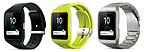
![]()
▼SmartWatch3 (ブラック、ライム、メタルシルバー)
・SWR50:24,880円+税~ → 詳細・ご購入はこちら![]()
![]()
![]()
▼関連ブログ
・SmartWatch3「SWR50」が楽しすぎる!開梱・外観・セットアップ・操作レビュー!
・SmartWatch3「SWR50」で音楽再生コントロール。WALKMANアプリが対応!
・やっぱり神ウォッチ!? カスタマイズが楽しすぎるSmartWatch3「SWR50」。
・AndroidWear 5.0Lollipopアップデートでウォッチフェイス解禁!
・SmartWatch3用のリストストラップ「SWR510」 ホワイトを買ってみた。
・SmartWatch3「SWR50」のリストストラップ(メタルシルバー&ライム編)レビュー!
・SmartWatch3「SWR50」のコアホルダー「SWR510C」で好きなバンドで楽しもう!

![]()
▼SmartWatch 3 リストストラップ(SmartWatch 3「SWR50」用)
・SWR510:3,630円+税 → 詳細・ご購入はこちら
・SWR510(メタルシルバー):13,880円+税![]()
![]()
![]()
ホワイトのリストストラップに関しては以前のブログをご参考にしてください。
・SmartWatch3用のリストストラップ「SWR510」 ホワイトを買ってみた。![]()
![]()
▼SmartWatch 3(コアホルダー)
・SWR510C:1,980円+税 → 詳細・ご購入はこちら![]()
![]()
![]()
・SmartWatch3「SWR50」のコアホルダー「SWR510C」で好きなバンドで楽しもう!
それでは行ってみましょう! 
今年もいろいろソニー製品を買いましたが、
買った商品で届いてテンションがかなり上がったのはこの「SmartWatch3」でした。
なんていうか未知数というのかなんというか、
これでできることはある程度分かっているんですが、
実際にどんなふうに動くのかって言うのが楽しみで早く体験したい商品でした。
商品パッケージはクリアなケースに入ってディスプレイも兼ねています。 
最初液晶画面には画面イメージのシールが貼ってあります。 
付属品や説明書関連はこのように収納されていました。
充電用に使う短いmicroUSBケーブルが付属しています。 
梱包時はバンドの金属部分はビニールで保護されているので剥がします。 
最初のバンドの長さ設定の状態でつけるとガバガバでした。
僕の手首の細さは尋常じゃないですからね。 
それではまずバンドの長さを調整したいと思います。
スマートバンドのときとは違って金具が用意されているので
取り付け取り外しが楽に行えます。 
最初ブカブカでしたが3つほど短くするように位置を変えて再度装着してみました。 
うん、いい感じの長さで装着できました。
まだ穴3つ分くらい余裕があるので女性でも問題無さそうです。 
ちなみにうちの女性スタッフにつけさせたのがこれ。
女子にはちょっと大きくも感じますね。
僕より1穴縮めたくらいが丁度良かったようです。 
シールを剥がしてみました。
個人的にやっぱ黒いバンドは好みでないなぁ~。
はやく着せ替えが欲しい所です。 
コアの部分を下に押すだけで簡単に外せます。緩くもなくキツくもない感じでした。
どうせ使用中は腕の関係で落ちる心配はゼロですからね。 
これがコアユニット部です。基本これを持ち歩けばOkな話なんですが、
まぁ腕時計のように携帯しておくのが今のところベスト。
サードパーティかどこかが便利な何かを作ってくれればいろいろな使い方が出来そうです。
DIYユーザーはこれを使って何か考えられるでしょうか? 
バンド側に付いているボタンの裏側です。
実際に押されるのはこの真ん中のポッチの部分です。 
押されるコアユニット側のスイッチはこんな感じで超小さいのです。
指で直接押しても反応は無く、爪で押さないといけないくらいでした。 
早くこのカラーのリストバンドが欲しいです。 
![]() ホワイト、ピンク 2015年1月以降発売予定
ホワイト、ピンク 2015年1月以降発売予定
▼SmartWatch3「SWR50」用 リストストラップ(2015年1月発売予定)
・SWR510:価格未定 → 詳細はこちら ![]()
![]()
っていうか未だに価格が決まってないんですよねぇ~。
とりあえずホワイトでも欲しいですね。 
microUSB端子はコアユニット裏にキャップで保護されています。
一応 「IP68」の防水性能と防塵性能なので、キャップを閉めた状態でなら
水回りやアウトドアでも安心して使うことができます。 
充電はmicroUSBケーブルを接続して行います。
もうちょっと使っていかないと何とも言えないが、
昨日半日使った感想は電池の持ちは思った以上に良さそうですよ。 
それでは電源ON!
唯一ついているボタンを2秒以上押せば電源OFFから立ち上がります。
ちなみにボタンを10秒以上押しすぎると再起動しちゃいます。 
起動時に「SmartWatch 3」やアニメーション演出があって
最後「android wear」の文字が出て時計表示になります。
通常電源OFFから起動するのに約26秒でした。 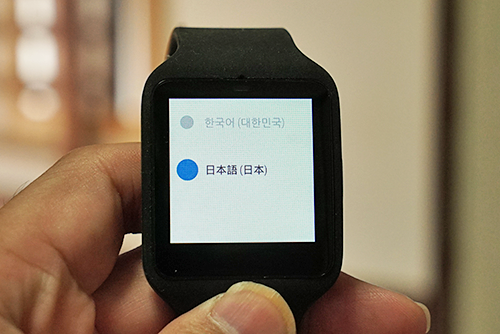
今回初期設定なので、まずは言語を「日本語(日本)」を選択。
もちろんタッチパネルなので指で画面に触れて操作してくださいね。 
次に「Android Wareを携帯にインストールしよう」って言うメッセージが出てきます。
はい、ここでまずこの先どうしていいのか分からなくなります(笑) 
正解は「NFC」でピコリンでした。
って言うか、NFCの場所が最初分からなかったんですが、
SmartWatch3の液晶ディスプレイだったんですね。そりゃ見当たらないわけだ(笑)
ちなみに僕はAndroid4.4.2にアップデートした、初代 Xperia Z (SO-02B)です。
Android4.3以上ないとインストールできないので要注意です! 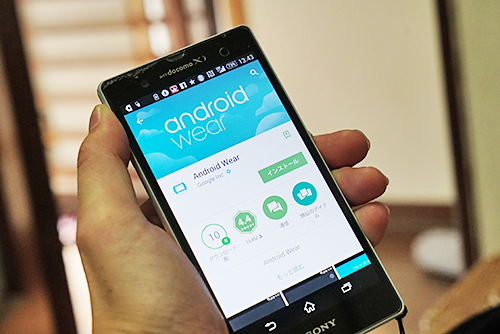
NFCでかざせば、「android wear」のインストール画面が出てきます。
もちろんインストールしないと使えないのでインストールします。 
インストール後、「ペア設定リクエスト」を聞いてくるので、 
「SmartWatch3」側のペア設定コードが合っているか確認して
スマホ側の「ペア設定する」で完了します。 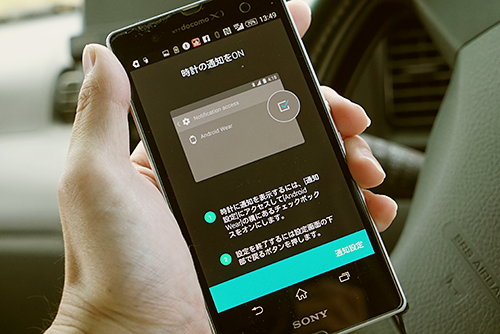
時計の通知設定などの確認が出てきます。 
すると、ダウンロードしたり、再起動したりいろいろして、最初の設定が完了。 
デフォルトの時計イメージはこれ。
操作をするとすれば、この画面を指でタップするか、
音声で”OK Google”ってしゃべれば、 
音声検索画面になります。
ここで3秒以内にしゃべりださないと以下のメニュー画面に切り替わります。
逆にすぐにメニューを出したい場合は下から上にすぐにスワイプすればOK。 
もう一度音声検索をしたい場合は、指で上から下にスワイプします。
このメニューを送りたい場合は下から上にスワイプしていけばスクロールできます。
メニューの内容は以下に。
・メモを入力
・通知を設定
・歩数計を表示
・SMSを送信
・メールを送信
・予定リスト
・ナビを開始
・タイマー設定
・ストップウォッチ
・アラーム設定
・アラーム表示
・音楽を再生
・設定
・開始
「メモを入力」では音声でメモを取ることが出来ます。 
例えば「歩数計を表示」すればこのように表示されます。
表示を終了するには、指で画面の左端から右にスワイプすれば終了できます。 
メニューの中の「開始」を選べば、
スマホ側にインストールした「Android Ware」アプリが出てきます。
この辺はまた別の機会に説明したいと思います。 
「設定」を選べば、以下の内容が設定できます。
・明るさの調整
・Bluetooth設定
・常に画面表示:ON/OFF
・機内モード:ON/OFF
・電源OFF
・再起動
・端末をリセット
・ウォッチフェイスの変更
・端末情報
「ウォッチフェイスの変更」は時計の表示のスタイルを変えることができます。
変更はここから選んでもらっても良いですし、 
時計の画面で、指で2秒の長押しをすれば 
時計のスタイルを変えることが簡単に出来ちゃいます。
僕の好みはこの「Sport」でした。 
こんなアナログ時計風にもできます。
合計13種類の時計スタイルから選ぶことができますよ。 
Bluetoothで接続してるスマホから通知があれば
このように下からちょっとだけ顔を出して知らせてくれます。
見たい時には下から上にスワイプすればOK。
通知して欲しくないアプリの通知は止めることができます。 
止め方は、スマホ側の「Android Ware」アプリを起動して、 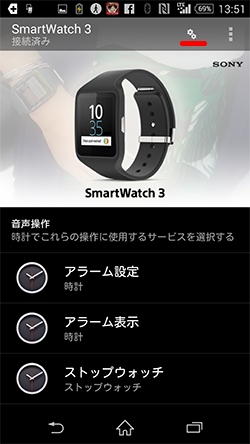

赤ラインで引いている歯車2つの設定アイコンを選ぶ。
次に「アプリの通知をブロック」を選びます。 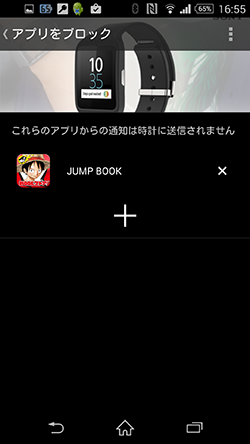
あとは、プラスマークを押して通知されたくないアプリを選べば
必要な通知だけに絞り込んでいけます。 
メールが届けば通知からこのように見ることができるんだけど、
とにかく文字も大きいし、表示ディスプレイも320×320で広いのでしっかり読むこともできます。
あとは指でスクロールしたりして見ることができるので結構使えそうです。 
ちょっと楽しかったのはナビですね。
まず”OK Google”でGoogleの音声認識を出します。
そこに声で、「○○まで行く」って言って目的地が認識できれば
ナビを開始しますというようなメッセージがSmartWatch3側で出て、
スマホの電源が入りナビアプリが立ち上がってナビが開始されます。
「SmartWatch3」には交差点付近でガイドの静止画が表示されるので便利でした。 
なんだか凄い時代ですよね。時計に音声で話しかけて勝手にいろいろ動き出す。
まさに近未来的なアイテムですね。実現してるから近未来でもないんですけどね。
ナビの音声はスマホから鳴っていました。 
目的地に到着です!
これ結構楽しいですね! 
スマホとBluetoothスピーカーをNECで接続して、
音声は外部スピーカーから鳴れせてもOK。
こういった通知もSmartWatchに送られます。 
他のアプリを開いててもすぐに時計の画面を表示したい時は手で全体を隠してください。
手品をしているように一瞬で時計の画面に切り替わります。
本来は画面を暗くする目的に使うんですが、
時計表示画面に切り替わり暗くなると思っていただいたらいいかなって思います。
ちなみに画面を明るくする方法ですが、指を使って操作する必要もなく、
手前に傾かせるだけでバックライトが付きます。
加速度センサーを使っているのかな?ゆっくりすれば傾けてもつきませんでした。 
ちなみに液晶画面の拡大です。
320×320ドットですが、凄く高精細なのでほんと綺麗ですよ! 
いかがでしたか?
まだまだ説明しきれていませんがこんなもんじゃないですよ! この子は!
便利な「Android Ware」アプリをインストールすれば、もっともっと楽しくなっちゃいますよ!
そのお話はまた別のエントリーで紹介したいと思います。
以上、SmartWatch3「SWR50」の開梱・外観・セットアップ・操作レビューでした。
(追記)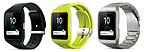
![]()
▼SmartWatch3 (ブラック、ライム、メタルシルバー)
・SWR50:24,880円+税~ → 詳細・ご購入はこちら![]()
![]()
![]()
▼関連ブログ
・SmartWatch3「SWR50」が楽しすぎる!開梱・外観・セットアップ・操作レビュー!
・SmartWatch3「SWR50」で音楽再生コントロール。WALKMANアプリが対応!
・やっぱり神ウォッチ!? カスタマイズが楽しすぎるSmartWatch3「SWR50」。
・AndroidWear 5.0Lollipopアップデートでウォッチフェイス解禁!
・SmartWatch3用のリストストラップ「SWR510」 ホワイトを買ってみた。
・SmartWatch3「SWR50」のリストストラップ(メタルシルバー&ライム編)レビュー!
・SmartWatch3「SWR50」のコアホルダー「SWR510C」で好きなバンドで楽しもう!

![]()
▼SmartWatch 3 リストストラップ(SmartWatch 3「SWR50」用)
・SWR510:3,630円+税 → 詳細・ご購入はこちら
・SWR510(メタルシルバー):13,880円+税![]()
![]()
![]()
ホワイトのリストストラップに関しては以前のブログをご参考にしてください。
・SmartWatch3用のリストストラップ「SWR510」 ホワイトを買ってみた。![]()
![]()
▼SmartWatch 3(コアホルダー)
・SWR510C:1,980円+税 → 詳細・ご購入はこちら![]()
![]()
![]()
・SmartWatch3「SWR50」のコアホルダー「SWR510C」で好きなバンドで楽しもう! Wi-Fiモデルはこちら
Wi-Fiモデルはこちら
▼Xperia Z3 Tablet Compact (ホワイト、ブラック)
・SGP612JP(32GB):49,500円+税 → 詳細・ご購入はこちらから
→ 特典:SonyPoint 495ポイント、![]()
・SGP611JP(16GB):43,500円+税 → 詳細・ご購入はこちらから
→ 特典:SonyPoint 435ポイント、![]()
▼SIMフリーモデル
・SONY Xperia Z3 Tablet Compact LTE 16GB SIMフリー【並行輸入品】
▼関連ブログ(Xperia Z3 Tablet Compact)
・お待たせ!「Xperia Z3 Tablet Compact」Wi-Fiモデル開梱・外観フォトレビュー !
・「Xperia Z3 TC」の「液晶保護シート貼り付け」レビュー!
・「Xperia Z3 TC」の充電クレードル「DK40」などアクセサリー関連レビュー!
・「Xperia Z3 TC」で「Adobe Flash Player」をインストールし「艦これ」を動かす!
・SIMフリー版 「Xperia Z3 Tablet Compact」がやって来た!携帯電話として設定してみました!
![image[161] image[161]](http://livedoor.blogimg.jp/vaio_sony/imgs/b/6/b6c004c8.png)
![image[162] image[162]](http://livedoor.blogimg.jp/vaio_sony/imgs/5/b/5b38ec40.png)
→ VAIO社製 VAIO Pro 11/13、詳細・ご購入ページはこちら
→ VAIO社製 VAIO Fit 15E、詳細・ご購入ページはこちら
→ ソニーストア VAIO製「VAIO」販売ページ







![image113[1] image113[1]](http://livedoor.blogimg.jp/vaio_sony/imgs/0/b/0bfd4ee9.png)

![image112[2] image112[2]](http://livedoor.blogimg.jp/vaio_sony/imgs/c/d/cdde47ca.png)






スマートウォッチもいいなぁ(^p^)
自分はこっちじゃなく12/1発売のほうの
SmartBand Talk(SWR30)にしようかと思っています。
少し遅れて皆の様子を見てから買おうかなと思っています。
レビューする機会があればお願いします( `・ω・´)ノ
by Truth (2014-11-29 16:47)
Truthさん、こんばんは。
おぉ!SmartBand Talkを狙ってたんですね。
ミーハーの僕に比べて通な感じですね(笑)
僕もまだ実機を見たことが無いので楽しみです!
by taku (2014-11-30 01:08)
初めまして。
気になるとこがあるのでよかったら教えてください。
Xperia Z (SO-02B)をandroid4.4にアップデートはどうやってしたのですか?
私はxperia so-04eで4.2までしかアップテートできなくでandroid wearがダウンロードできず困っています(>_<)
よろしくお願いします。
by ひろこ (2015-12-28 02:23)
ひろこさん、こんにちは。
実は初代「Xperia Z」は普通にアップデートで4.4.2に対応します。
以前ブログで紹介しました。
http://sonyshop-ones.blog.so-net.ne.jp/2014-09-12
SO-04Eは「Xperia A」でたしか4.4には非対応だったと思います。
ただし、無理やり4.4にアップグレードされてる方も多いので参考にしていただけたらなと思います。
もし自分で出来そうになければこういうのが得意な方にお願いするのが賢明かと思われます。
http://ameblo.jp/nonbjuk/entry-11977338436.html
あとroot化という作業をするので、あまりお勧めしません。
ご参考までに。
by taku (2015-12-28 10:31)
2020年6月ですがコメント失礼します。
最近SWR50(中古)を購入したのですが
スマートウォッチ本体の方にアプリを同期するために必要な「開始」?がありません。
またスマホの本体からアプリを再同期を押してもスマートウォッチに追加されません。
スマホはLGのG8Xthinqです。
原因わかりますでしょうか?
お願いします。
by tomo (2020-06-11 12:45)